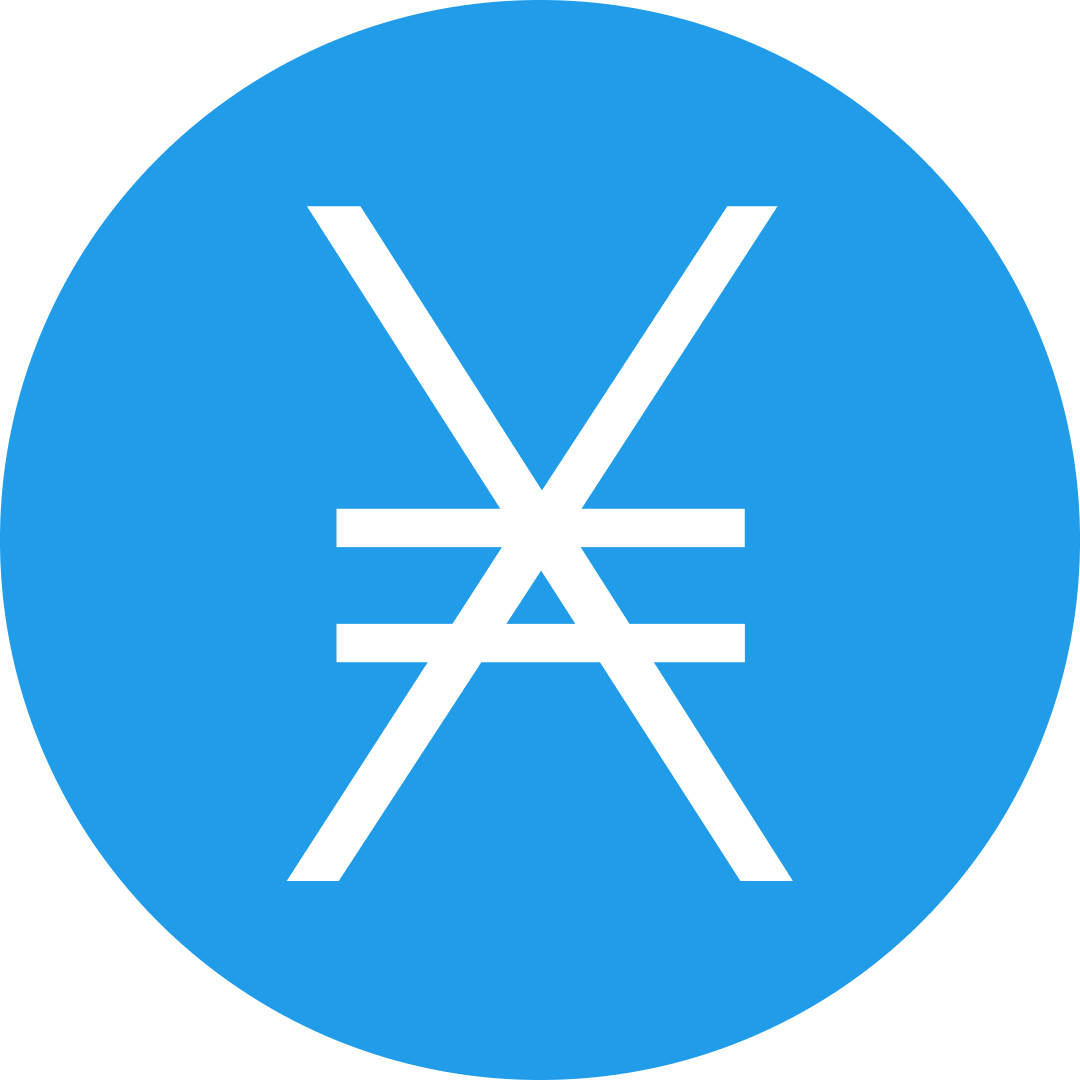-
 bitcoin
bitcoin $102945.910547 USD
-3.44% -
 ethereum
ethereum $3420.839781 USD
-5.21% -
 tether
tether $0.999760 USD
-0.02% -
 xrp
xrp $2.388368 USD
-6.11% -
 bnb
bnb $959.903513 USD
-4.27% -
 solana
solana $154.081730 USD
-9.51% -
 usd-coin
usd-coin $0.999890 USD
-0.03% -
 tron
tron $0.298739 USD
0.34% -
 dogecoin
dogecoin $0.171528 USD
-6.07% -
 cardano
cardano $0.556416 USD
-7.29% -
 hyperliquid
hyperliquid $38.954447 USD
-6.51% -
 chainlink
chainlink $15.307416 USD
-7.65% -
 bitcoin-cash
bitcoin-cash $505.168764 USD
-3.53% -
 stellar
stellar $0.281548 USD
-7.02% -
 unus-sed-leo
unus-sed-leo $9.208047 USD
-0.39%
MetaMask erscheint nicht: Wie kann dieses Problem behoben werden?
Ensure pop-up permissions are enabled, keep MetaMask updated, and disable conflicting extensions to maintain seamless dApp interactions.
Nov 10, 2025 at 05:59 am

Das MetaMask-Popup-Problem verstehen
1. MetaMask ist eine der am weitesten verbreiteten Kryptowährungs-Wallets, insbesondere für die Interaktion mit dezentralen Anwendungen (dApps) auf Ethereum und EVM-kompatiblen Blockchains. Benutzer stoßen häufig auf ein Problem, bei dem die MetaMask-Erweiterung nicht angezeigt wird, wenn sie versuchen, eine Verbindung herzustellen oder Transaktionen zu signieren. Diese Störung kann den Zugang zu DeFi-Plattformen, NFT-Marktplätzen und Blockchain-Spielen verhindern. Die Grundursache kann in Browsereinstellungen, Erweiterungskonflikten oder falschen Wallet-Konfigurationen liegen.
2. Ein häufiger Grund dafür, dass das Popup nicht angezeigt wird, ist, dass der Browser es standardmäßig blockiert hat. Viele moderne Browser verfügen über integrierte Popup-Blocker, die die Benutzersicherheit erhöhen und unerwünschte Werbung reduzieren sollen. Während diese Einstellungen beim allgemeinen Surfen nützlich sind, beeinträchtigen sie legitime Pop-ups wie die von MetaMask.
3. Ein weiterer Faktor könnte eine veraltete Version der MetaMask-Erweiterung sein. Entwickler veröffentlichen häufig Updates, um Fehler zu beheben und die Kompatibilität mit neuen dApps zu verbessern. Das Ausführen einer älteren Version kann zu Integrationsproblemen führen, sodass das Transaktionsbestätigungsfenster bei Bedarf nicht angezeigt wird.
4. Browsererweiterungen, die mit MetaMask in Konflikt stehen – wie Werbeblocker, Datenschutz-Tools oder andere Krypto-Wallets – können die Schnittstelle ebenfalls unterdrücken. Diese Tools identifizieren die modalen Fenster von MetaMask manchmal fälschlicherweise als aufdringliche Elemente und blockieren sie automatisch.
5. In einigen Fällen haben Benutzer möglicherweise versehentlich ihre Brieftasche gesperrt oder Website-Daten gelöscht, was die Sitzungskontinuität stört. Wenn die dApp die aktive Verbindung nicht mehr erkennt, löst sie nicht die erwartete MetaMask-Eingabeaufforderung aus.
Schritte zum Wiederherstellen von MetaMask-Popups
1. Überprüfen Sie zunächst die Popup-Blocker-Einstellungen Ihres Browsers. Navigieren Sie zum Bereich „Site-Einstellungen“ oder „Berechtigungen“ und stellen Sie sicher, dass Pop-ups für die spezifische Website, die Sie verwenden, zulässig sind. Für Chrome finden Sie dies unter Site-Einstellungen > Pop-ups und Weiterleitungen. Fügen Sie die dApp-URL zur Zulassungsliste hinzu, um zukünftige Unterbrechungen zu verhindern.
2. Stellen Sie sicher, dass Ihre MetaMask-Erweiterung auf die neueste Version aktualisiert ist. Besuchen Sie den offiziellen Store für Browsererweiterungen – Chrome Web Store, Firefox-Add-ons usw. – und suchen Sie nach verfügbaren Updates. Durch die Installation der neuesten Version werden häufig bekannte Störungen behoben, die die Sichtbarkeit von Popups beeinträchtigen.
3. Deaktivieren Sie vorübergehend andere Browsererweiterungen, die stören könnten. Werbeblocker wie uBlock Origin oder Datenschutzverstärker wie Privacy Badger behindern bekanntermaßen die Funktionalität von MetaMask. Schalten Sie sie nacheinander aus und testen Sie, ob das Popup nach jeder Deaktivierung erscheint.
4. Starten Sie sowohl die MetaMask-Erweiterung als auch Ihren Browser neu. Schließen Sie alle Tabs, beenden Sie den Browser vollständig und starten Sie ihn dann neu. Öffnen Sie die dApp erneut und versuchen Sie, Ihre Wallet erneut zu verbinden. Dieser einfache Schritt aktualisiert zwischengespeicherte Zustände und stellt die ordnungsgemäße Kommunikation zwischen der dApp und MetaMask wieder her.
5. Stellen Sie sicher, dass MetaMask entsperrt und ordnungsgemäß mit dem richtigen Netzwerk verbunden ist. Wenn das Wallet gesperrt ist oder auf eine andere Kette eingestellt ist, als die dApp erfordert, schlägt die Interaktion stillschweigend fehl. Entsperren Sie die Wallet und wechseln Sie zum entsprechenden Netzwerk, bevor Sie fortfahren.
Erweiterte Techniken zur Fehlerbehebung
1. Löschen Sie Browserdaten im Zusammenhang mit der dApp, einschließlich Cookies und zwischengespeicherten Bildern. Angesammelte Daten können Sitzungstoken beschädigen und verhindern, dass die dApp MetaMask auslöst. Nachdem Sie den Cache geleert haben, laden Sie die Seite neu und verbinden Sie Ihr Wallet von Grund auf neu.
2. Versuchen Sie, in einem Inkognito- oder privaten Browserfenster auf die dApp zuzugreifen, wobei nur MetaMask aktiviert ist. Diese Umgebung isoliert potenzielle Konflikte und hilft festzustellen, ob Skripte von Drittanbietern für das Problem verantwortlich sind.
3. Installieren Sie die MetaMask-Erweiterung vollständig neu. Entfernen Sie sie aus Ihrem Browser, starten Sie den Browser neu, laden Sie dann die Erweiterung von der offiziellen Quelle herunter und installieren Sie sie erneut. Dies gewährleistet ein sauberes Setup ohne beschädigte Dateien oder Fehlkonfigurationen.
4. Überprüfen Sie die Entwicklerkonsole (F12 in den meisten Browsern), während Sie versuchen, eine Verbindung herzustellen. Suchen Sie nach JavaScript-Fehlern oder Warnungen im Zusammenhang mit der MetaMask-Injection oder window.ethereum. Diese Protokolle können technische Details darüber offenbaren, warum das Popup nicht gestartet werden konnte.
5. Verwenden Sie einen anderen Browser, um die Funktionalität zu testen. Wenn MetaMask unter Firefox, aber nicht unter Chrome ordnungsgemäß funktioniert, liegt das Problem wahrscheinlich an browserspezifischen Einstellungen oder einer Profilbeschädigung. Der Wechsel des Browsers kann sowohl als Workaround als auch als Diagnosetool dienen.
Stellen Sie sicher, dass Popup-Berechtigungen aktiviert sind, halten Sie MetaMask auf dem neuesten Stand und deaktivieren Sie widersprüchliche Erweiterungen, um eine nahtlose Interaktion mit dApps aufrechtzuerhalten.
Häufig gestellte Fragen
Warum funktioniert MetaMask auf einigen Websites, auf anderen jedoch nicht? Bestimmte Websites verwenden möglicherweise veraltete Verbindungsmethoden oder nicht unterstützte APIs, die nicht den aktuellen MetaMask-Standards entsprechen. Darüber hinaus implementieren einige dApps benutzerdefinierte Wallet-Integrationen, die das Ereignisverarbeitungssystem von MetaMask möglicherweise nicht vollständig unterstützen.
Kann Antivirensoftware MetaMask-Popups blockieren? Ja, aggressive Antiviren- oder Firewall-Programme können das Verhalten von MetaMask als verdächtig einstufen und seine Fähigkeit, Pop-ups anzuzeigen oder Web3-Anbieter einzuschleusen, einschränken. Durch Anpassen der Sicherheitseinstellungen oder Hinzufügen von Ausnahmen für Ihren Browser kann dieses Problem behoben werden.
Was soll ich tun, wenn MetaMask angezeigt wird, aber beim Signieren einfriert? Eine eingefrorene Schnittstelle kann auf eine langsame Knotenreaktion oder eine hohe Netzwerküberlastung hinweisen. Wechseln Sie zu einem benutzerdefinierten RPC-Endpunkt für eine schnellere Konnektivität. Überprüfen Sie außerdem Ihre Internetstabilität und vermeiden Sie die gleichzeitige Ausführung zu vieler dApp-Tabs.
Haftungsausschluss:info@kdj.com
Die bereitgestellten Informationen stellen keine Handelsberatung dar. kdj.com übernimmt keine Verantwortung für Investitionen, die auf der Grundlage der in diesem Artikel bereitgestellten Informationen getätigt werden. Kryptowährungen sind sehr volatil und es wird dringend empfohlen, nach gründlicher Recherche mit Vorsicht zu investieren!
Wenn Sie glauben, dass der auf dieser Website verwendete Inhalt Ihr Urheberrecht verletzt, kontaktieren Sie uns bitte umgehend (info@kdj.com) und wir werden ihn umgehend löschen.
-
 MET Jetzt handeln
MET Jetzt handeln$0.5376
35.65%
-
 UAI Jetzt handeln
UAI Jetzt handeln$0.2153
32.81%
-
 XNO Jetzt handeln
XNO Jetzt handeln$1.59
27.90%
-
 ELIZAOS Jetzt handeln
ELIZAOS Jetzt handeln$0.01036
23.86%
-
 STBL Jetzt handeln
STBL Jetzt handeln$0.1027
23.68%
-
 TAKE Jetzt handeln
TAKE Jetzt handeln$0.3087
20.77%
- Chinesischer DEX Sun Wukong: Steigende Volumina und Stablecoin-Reserven
- 2025-11-12 20:50:00
- Der Bitcoin-Preis schwankt inmitten der ETF-Flüsse und des US-Shutdown-Dramas
- 2025-11-12 21:20:01
- KI-Phishing, Web3-Sicherheit und Krypto-Exploits: Im Wilden Westen von Web3 sicher bleiben
- 2025-11-12 21:10:01
- Händler tauchen in Meme-Coins und Utility-Tokens ein: Was ist los?
- 2025-11-12 21:30:01
- Bitcoin-Überweisungsgebühren: 105.000 $ Hoppla und die Zukunft des Zahlungsverkehrs
- 2025-11-12 20:55:01
- Der große Tag des Atom Valley-Projekts: Ein neues Wachstumsjahrzehnt für den Großraum Manchester
- 2025-11-12 21:00:02
Verwandtes Wissen

Warum fragt MetaMask nach einer Signatur?
Nov 10,2025 at 06:19pm
Signaturanforderungen in MetaMask verstehen MetaMask fordert Benutzer im Rahmen seiner Standardoperation häufig dazu auf, Nachrichten oder Transaktion...

Wie verwende ich MetaMask Portfolio, um Vermögenswerte zu verfolgen?
Nov 08,2025 at 05:40am
Erste Schritte mit dem MetaMask-Portfolio 1. Laden Sie die mobile MetaMask-App aus dem App Store oder Google Play herunter und installieren Sie sie. Ö...

MetaMask erscheint nicht: Wie kann dieses Problem behoben werden?
Nov 10,2025 at 05:59am
Das MetaMask-Popup-Problem verstehen 1. MetaMask ist eine der am weitesten verbreiteten Kryptowährungs-Wallets, insbesondere für die Interaktion mit d...

Wie sende ich ETH von Binance an MetaMask?
Nov 10,2025 at 04:40am
ETH von Binance an MetaMask senden: Eine Schritt-für-Schritt-Anleitung Die Übertragung von Ethereum (ETH) von Ihrem Binance-Konto auf Ihr MetaMask-Wal...

Wie überprüfe ich meine NFT-Sammlung in MetaMask?
Nov 06,2025 at 08:20pm
Zugriff auf Ihre NFTs im MetaMask Wallet 1. Öffnen Sie die MetaMask-Browsererweiterung oder die mobile App und stellen Sie sicher, dass Sie in Ihrem W...

Warum schlägt die MetaMask-Swap-Funktion fehl?
Nov 06,2025 at 09:20pm
MetaMask-Swap-Fehler verstehen MetaMask, eine der am weitesten verbreiteten Kryptowährungs-Wallets, ermöglicht es Benutzern, Token direkt innerhalb de...

Warum fragt MetaMask nach einer Signatur?
Nov 10,2025 at 06:19pm
Signaturanforderungen in MetaMask verstehen MetaMask fordert Benutzer im Rahmen seiner Standardoperation häufig dazu auf, Nachrichten oder Transaktion...

Wie verwende ich MetaMask Portfolio, um Vermögenswerte zu verfolgen?
Nov 08,2025 at 05:40am
Erste Schritte mit dem MetaMask-Portfolio 1. Laden Sie die mobile MetaMask-App aus dem App Store oder Google Play herunter und installieren Sie sie. Ö...

MetaMask erscheint nicht: Wie kann dieses Problem behoben werden?
Nov 10,2025 at 05:59am
Das MetaMask-Popup-Problem verstehen 1. MetaMask ist eine der am weitesten verbreiteten Kryptowährungs-Wallets, insbesondere für die Interaktion mit d...

Wie sende ich ETH von Binance an MetaMask?
Nov 10,2025 at 04:40am
ETH von Binance an MetaMask senden: Eine Schritt-für-Schritt-Anleitung Die Übertragung von Ethereum (ETH) von Ihrem Binance-Konto auf Ihr MetaMask-Wal...

Wie überprüfe ich meine NFT-Sammlung in MetaMask?
Nov 06,2025 at 08:20pm
Zugriff auf Ihre NFTs im MetaMask Wallet 1. Öffnen Sie die MetaMask-Browsererweiterung oder die mobile App und stellen Sie sicher, dass Sie in Ihrem W...

Warum schlägt die MetaMask-Swap-Funktion fehl?
Nov 06,2025 at 09:20pm
MetaMask-Swap-Fehler verstehen MetaMask, eine der am weitesten verbreiteten Kryptowährungs-Wallets, ermöglicht es Benutzern, Token direkt innerhalb de...
Alle Artikel ansehen


















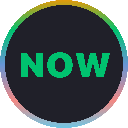


![[Ethereum Name Service] ENS-Inhaber aufgepasst! Die wahre Münze, die dem Markt jetzt fehlt – die Hand der Macht [Ethereum Name Service] ENS-Inhaber aufgepasst! Die wahre Münze, die dem Markt jetzt fehlt – die Hand der Macht](/uploads/2025/11/12/cryptocurrencies-news/videos/6913ea25e0996_image_500_375.webp)